|
|
Porta con te la matita per
tenere il segno.

Se vuoi stampare

|
1.Apri una nuova immagine trasparente
700x550.
2.Imposta il colore di primo piano
scuro #9284ca.
3.Imposta il colore di sfondo chiaro
#e6e1f0.
4.Effetti plugin - Mura' s
meister - Cloud:
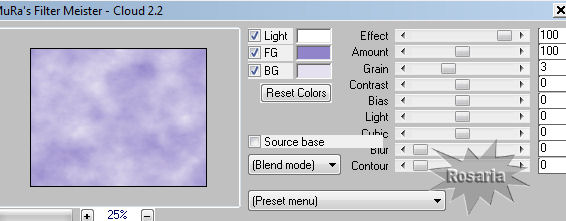
5. Apri il tube
FlyPixelSt_Mom (19) copia e incolla come nuovo livello.
6.Posizionalo a destra - regola -
tonalita' e saturazione - viraggio:
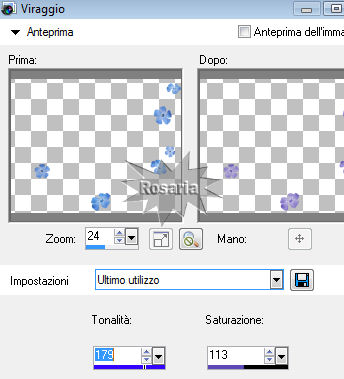
7.Livelli - duplica - immagine -
rifletti.
8.Apri il tube FlyPixelSt_Mom (20)- copia e incolla
come nuovo livello - posizionalo in basso:
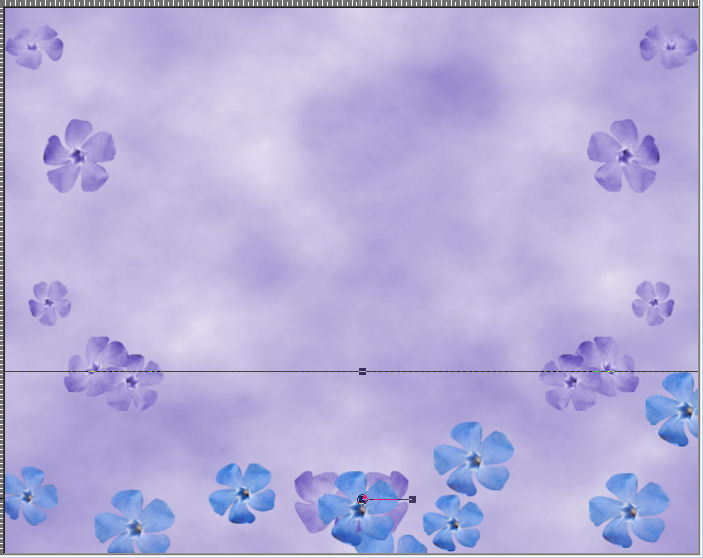
9.Ripeti il viraggio di sopra.
10.Apri il tube
valentin8-02-10-verocreation copia e incolla come nuovo livello.
11. Posizionalo a destra
- abbassa l'opacita'
a 50%:
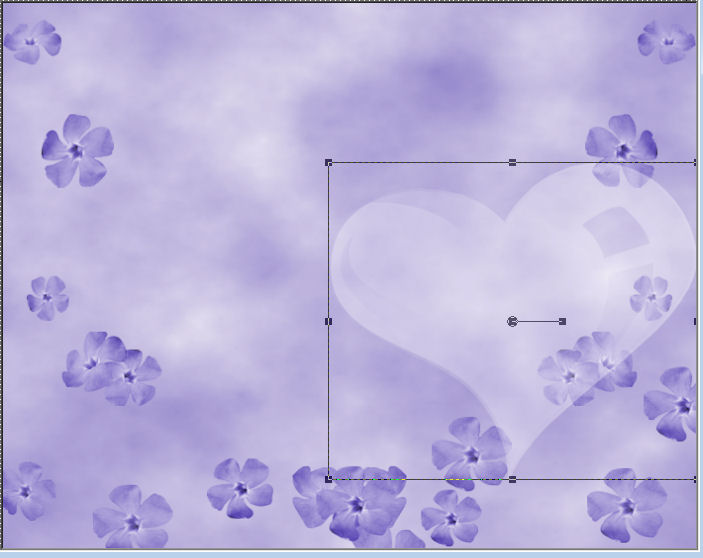
12.Apri il tube
Chris-mamanenfant copia e incolla come nuovo livello - posizionalo a sinistra.
13.Immagine - ridimensiona 70%
-tutti i livelli non selezionati.
14.Regola messa a fuoco - metti a
fuoco.
15.Regola - rimozione disturbo in un
passaggio.
16.Effetti - plugin -Eye Candy3.1
- Glow :
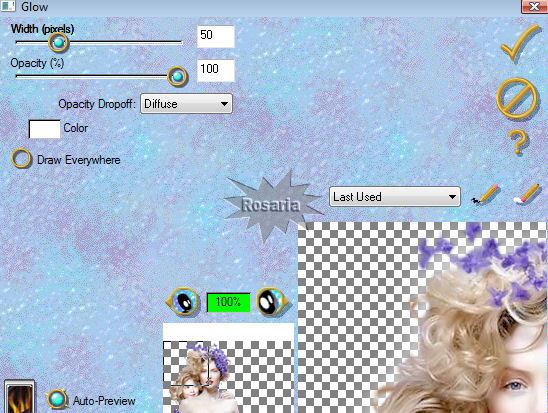
17.Apri il tube doodlin_wordart_5-5 copia e incolla come nuovo livello.
18.Immagine - ridimensiona 80%
-tutti i livelli non selezionati - posizionalo in alto a destra.
19.Effetti 3d - sfalsa ombra - colore
nero :

20.Immagine aggiungi bordatura 1pixel, simmetriche con il colore
scuro #9284ca.
21.Immagine aggiungi bordatura 1
pixel simmetriche con il colore chiaro #e6e1f0.
22.Immagine aggiungi bordatura 1pixel, simmetriche con il colore
scuro #9284ca.
23.Immagine aggiungi bordatura 30
pixel simmetriche con il colore chiaro #e6e1f0.
24.Immagine aggiungi bordatura 1pixel, simmetriche con il colore
scuro #9284ca.
25.Immagine aggiungi bordatura 1
pixel simmetriche con il colore chiaro #e6e1f0.
26.Immagine aggiungi bordatura 1pixel, simmetriche con il colore
scuro #9284ca.
27.Selezionail bordo da 30 pixel con la
bacchetta magica antialias e interno selezionati.
28.Passa il colore di primo piano
a gradiente lineare:

29.Riempi la selezione con il
gradiente.
30. Mantieni selezionato
31. Passa il colore di primo piano a
motivi - apri il menu' e nella lista troverai tutti i file aperti
seleziona il motivo ivy_bk0622a:

32.Livelli - nuovo livello raster -
riempi la selezione con il motivo.
33.Regola - tonalita' e
saturazione - viraggio - come sopra.
34.Selezione- deseleziona.
35. Seleziona - modifica contrai - 32
pixel.
36.Effetti - effetti 3d - sfalsa
ombra -colore nero:
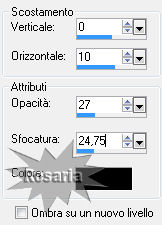
37.Ripeti l'effetto sfalsa ombra -
cambiando orizzontale a -10.
38.Scrivi la tua firma.
39.Salva in formato jpeg.

Il lavoro e' finito spero ti sia
piaciuto.


I miei tutorial sono registrati su:

04 Maggio 2011
Copyright © 2009-2011 Webmaster
Rosaria |